使用dreamweaver进行网页分层布局设计可以通过以下步骤实现:1) 使用div元素创建网页的不同层,如头部、导航、主内容和底部;2) 通过css样式控制各层的布局效果;3) 利用dreamweaver的可视化和代码视图进行调整和优化。这样的方法不仅提高了工作效率,还使网页结构清晰,便于后期维护和SEO优化。
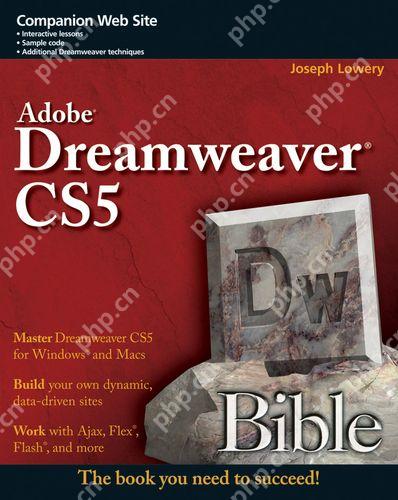
你想知道如何利用Dreamweaver进行网页的分层布局设计吗?这是一个非常实用的技能,尤其是在需要快速构建和调整网页结构时。Dreamweaver不仅能帮助你进行可视化编辑,还能让你通过代码视图进行精细调整。让我们深入探讨一下这个过程吧。
利用Dreamweaver进行网页的分层布局设计,不仅能提高你的工作效率,还能让你的网页结构更加清晰和易于管理。我记得刚开始学习网页设计时,常常因为页面结构混乱而感到头疼,直到我学会了如何利用Dreamweaver进行分层布局,事情才变得简单起来。
在Dreamweaver中,你可以使用div元素来创建网页的不同层,每个div可以被赋予不同的css样式来实现不同的布局效果。比如,你可以将页面分为头部、导航、主内容和底部几个部分,然后通过div来实现这些部分的分层。
让我们来看一个简单的代码示例,展示如何使用div进行基本的分层布局:
<!DOCTYPE html> <html lang="en"> <head> <meta charset="UTF-8"> <meta name="viewport" content="width=device-width, initial-scale=1.0"> <title>分层布局示例</title> <style> body { margin: 0; padding: 0; font-family: Arial, sans-serif; } #header { background-color: #333; color: white; padding: 20px; text-align: center; } #nav { background-color: #f1f1f1; padding: 10px; } #main { padding: 20px; } #footer { background-color: #333; color: white; text-align: center; padding: 10px; position: fixed; bottom: 0; width: 100%; } </style> </head> <body> <div id="header"> <h1>我的网站</h1> </div> <div id="nav"> <a href="#">首页</a> | <a href="#">关于</a> | <a href="#">联系我们</a> </div> <div id="main"> <h2>欢迎来到我的网站</h2> <p>这里是主内容区域,你可以在这里添加任何你想要的内容。</p> </div> <div id="footer"> <p>© 2023 我的网站</p> </div> </body> </html>
这个代码展示了如何使用div来创建网页的不同部分,并通过CSS来控制它们的样式。你可以看到,头部、导航、主内容和底部都被分别放在不同的div中,这样不仅使代码结构清晰,还便于后期的调整和维护。
当然,在实际应用中,你可能会遇到一些挑战。比如,如何确保不同分层之间的间距和对齐问题?这时候,你可以通过Dreamweaver的可视化编辑功能来调整,或者直接在代码视图中修改CSS样式来实现精确控制。
此外,还有一个常见的误区是,认为分层布局会增加网页的加载时间。实际上,只要你合理使用CSS和合理优化代码,分层布局并不会显著增加加载时间。相反,它能使你的网页结构更加清晰,有利于搜索引擎优化(SEO)。
在性能优化方面,你可以考虑使用CSS预处理器如sass或less来简化你的样式表管理,或者使用CDN来加速静态资源的加载。这些都是在Dreamweaver中可以实现的优化手段。
总之,利用Dreamweaver进行网页的分层布局设计,不仅能让你快速构建出结构清晰的网页,还能在后期的维护和优化中提供极大的便利。希望这些分享能帮助你更好地掌握这项技能,如果你有任何问题或经验分享,欢迎留言讨论!



















